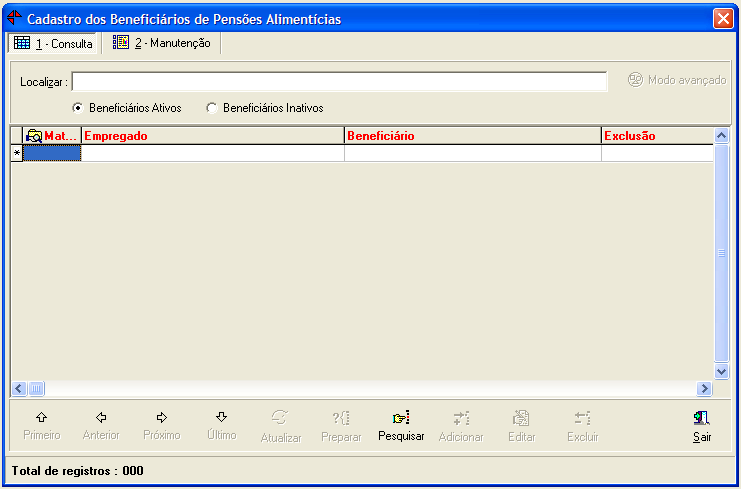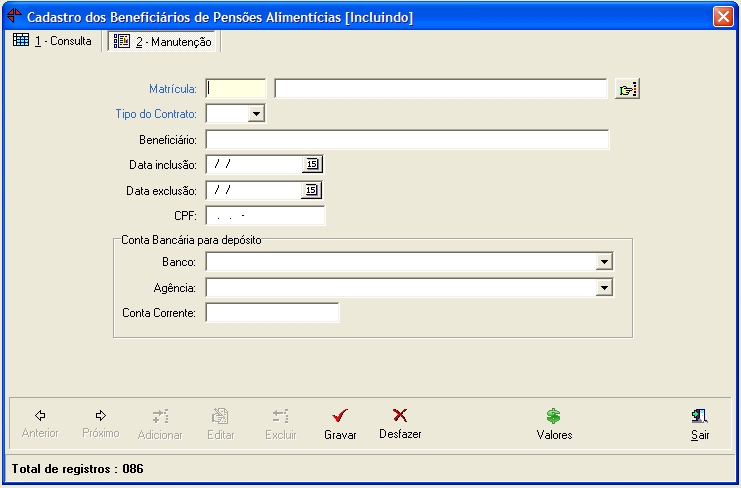Beneficiários de Funcionários (Pensão Alimentícia)
De DTI Wiki
Cadastro de Beneficiários dos Empregados (Pensão Alimentícia)
Caminho do menu: Manutenção >> Cadastro dos Beneficiários de Empregados (Pensão Alimentícia)...
Nesta janela é possível efetuar o cadastro dos beneficiários de pensão alimentícia de cada colaborador da UPF.
Através da tela de consulta é possível consultar as informações dos beneficiários e selecionar um beneficiário para editar seus dados. A descrição detalhada da tela de consulta será dada na sequencia.
- Campos da tela de consulta
- Localizar: Este campo busca o registro de acordo com o texto digitado. A busca será feita pela coluna marcada com o símbolo
 . Para alterar a coluna, basta clicar na coluna em que se deseja realizar a busca.
. Para alterar a coluna, basta clicar na coluna em que se deseja realizar a busca.
- Beneficiários Ativos: Ao selecionar esta opção serão exibidos na tabela dos beneficiários somente os ativos, ou seja, somente os que não tenham data de exclusão informada.
- Beneficiários Inativos: Ao selecionar esta opção serão mostrados somente os beneficiários inativos, ou seja, somente aqueles que possuam data de exclusão informada.
- Botões da tela de consulta
- Primeiro: Navega até o primeiro registro retornado pela consulta.
- Anterior: Navega para o registro anterior da consulta. Na tabela é o registro localizado na linha acima da atualmente selecionada.
- Próximo: Navega para o registro seguinte da consulta. Na tabela é o registro localizado na linha abaixo da atualmente selecionada.
- Último: Navega para o último registro retornado pela consulta.
- Atualizar: Refaz a mesma consulta, atualizando as informações na tabela.
- Preparar: Limpa a tabela de consulta e permite que sejam utilizados filtros para que seja feita uma nova consulta. Estes filtros serão definidos através do preenchimento de informações nas colunas da tabela de consulta.
- Pesquisar: Aplica todos os filtros definidos realizando uma consulta nova e apresentando os resultados retornados na tabela.
- Adicionar: Alterna para a tela de cadastro, para que seja cadastrado um novo beneficiário.
- Editar: Alterna para a tela de cadastro, carregando automaticamente todas as informações do beneficiário selecionado na tabela de consulta, para que possa ser feita a edição do cadastro do mesmo.
- Excluir: Realiza a exclusão do beneficiário selecionado na tabela de consulta.
- Sair: Fecha a janela.
Para efetuar o cadastro de um beneficiário, devem ser preenchidos os campos na tela de manutenção conforme descrição a seguir:
- Campos da tela de manutenção
- Matrícula: Este campo é de preenchimento obrigatório. Nele é informada a matrícula do funcionário responsável pelo beneficiário. Ao lado do campo da matrícula será apresentado o nome do colaborador. É possível realizar uma busca pela matrícula do funcionário através do botão
 .
.
- Tipo do Contrato: Este campo é de preenchimento obrigatório. Nele é informado o tipo do contrato do funcionário, selecionando uma das opções apresentadas na lista. Esta lista conterá todos os tipos de contratos relacionados com a matrícula do campo Matrícula.
- Beneficiário: Este campo é de preenchimento obrigatório. Nele é informado o nome do beneficiário de pensão alimentícia.
- Data inclusão: Este campo é de preenchimento obrigatório. Nele é informada a data de inclusão do beneficiário.
- Data Exclusão: Neste campo é informada a data de exclusão do beneficiário, para que não sejam mais repassados valores para a conta do mesmo.
- CPF: Este campo é de preenchimento obrigatório. Deverá ser informado o CPF do beneficiário.
- Banco: Este campo é de preenchimento obrigatório. Nele deve ser selecionado o banco em que será feito o depósito dos valores da pensão alimentícia.
- Agência: Este campo é de preenchimento obrigatório. Deverá ser informada a agência da conta que receberá o valor da pensão alimentícia.
- Conta Corrente: Este campo é de preenchimento obrigatório. Nele deve ser informado o número da conta corrente do beneficiário.
- Botões da tela de manutenção
- Anterior: Navega para o registro anterior da consulta. Na tabela é o registro localizado na linha acima da atualmente selecionada.
- Próximo: Navega para o registro seguinte da consulta. Na tabela é o registro localizado na linha abaixo da atualmente selecionada.
- Adicionar: Limpa todos os campos para que seja efetuado o cadastro de um novo beneficiário.
- Editar: Habilita os campos para que os dados do beneficiário selecionado sejam editados.
- Excluir: Realiza a exclusão do beneficiário selecionado.
- Gravar: Grava as informações inseridas.
- Desfazer: Desfaz todas as alterações feitas, mantendo o registro inalterado no sistema.
- Valores: Este botão abre a janela para consulta/cadastro dos valores da pensão do beneficiário empregado. Para mais informações sobre este cadastro acesse o manual Cadastro de Valores dos Beneficiários.
- Sair: Fecha a janela.